Report sullo stato degli utenti di migrazione in Exchange Online
È possibile usare dashboard di migrazione nell'interfaccia di amministrazione di Exchange (EAC) per visualizzare le informazioni sullo stato della migrazione per tutti gli utenti in un batch di migrazione. È anche possibile visualizzare le informazioni dettagliate sulla migrazione per ogni utente in un batch di migrazione. Queste informazioni, dette anche statistiche sulla migrazione degli utenti, consentono di risolvere i problemi che potrebbero impedire la migrazione della cassetta postale o di elementi della cassetta postale dell'utente. È possibile visualizzare informazioni sullo stato della migrazione per i batch di migrazione attualmente in esecuzione o che sono stati arrestati o completati.
È anche possibile usare Exchange Online PowerShell per visualizzare le statistiche degli utenti di migrazione. Per ulteriori informazioni consulta:
Report degli utenti della migrazione in EAC
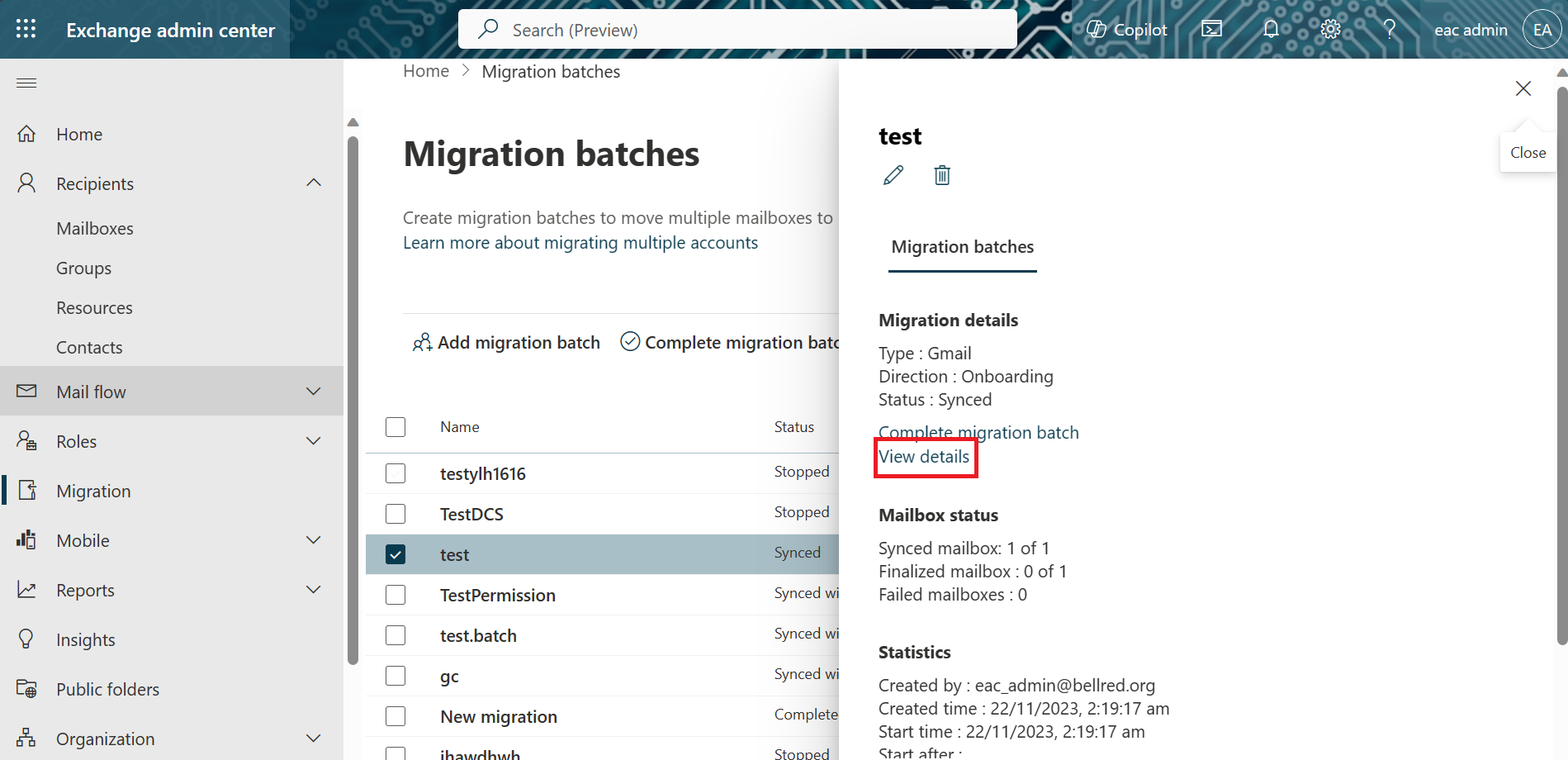
Per accedere al report degli utenti della migrazione per un batch di migrazione nel centro di Exchange Amministrazione, passare a Migrazione, selezionare il batch di migrazione e quindi nel riquadro dei dettagli, in Dettagli migrazione, fare clic su Visualizza dettagli.
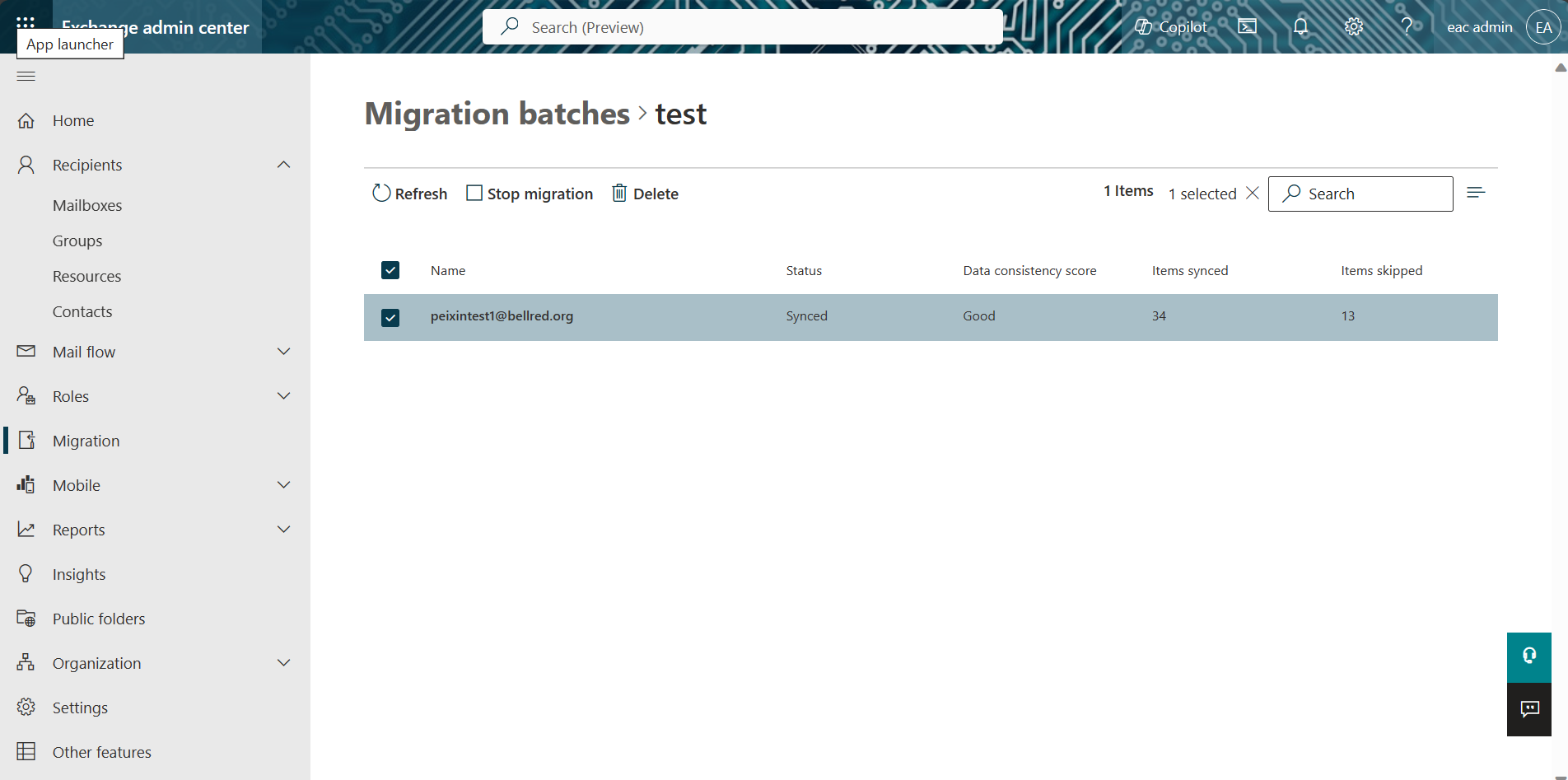
Il nome del batch di migrazione e i comandi seguenti vengono visualizzati nella parte superiore della finestra.
| Comando | Descrizione |
|---|---|
| Elimina | Consente di eliminare l'utente selezionato nell'elenco di migrazione degli utenti. |
| Aggiornamento | Consente di aggiornare l'elenco di migrazione degli utenti per aggiornare le informazioni visualizzate per gli utenti nel batch di migrazione. |
| Riprendere la migrazione | Riprendere la migrazione delle cassette postali non riuscite. Lo stato viene modificato in Avvio. |
| Arrestare la migrazione | Arrestare la migrazione delle cassette postali. Dopo l'arresto del batch, lo stato viene modificato in Arrestato. |
Nota
Viene visualizzato il pulsante Riprendi migrazione/Interrompi migrazione in base allo stato dell'utente selezionato.
Colonne dell'elenco di utenti della migrazione
| Colonna | Descrizione |
|---|---|
| Nome | Indirizzo di posta elettronica dell'utente. |
| Stato | Stato di migrazione dell'utente. Vedere le descrizioni relative allo stato nella tabella della sezione successiva. |
| Punteggio di coerenza dei dati | Indica il rischio di perdita di dati durante la migrazione. |
| Elementi sincronizzati | Numero di elementi nella cassetta postale locale dell'utente migrati correttamente nella cassetta postale di Microsoft 365 o Office 365. |
| Elementi ignorati | Numero di elementi nella cassetta postale locale dell'utente di cui non è stata eseguita la migrazione alla cassetta postale di Microsoft 365 o Office 365. |
Statistiche degli utenti di migrazione per un utente specifico in EAC
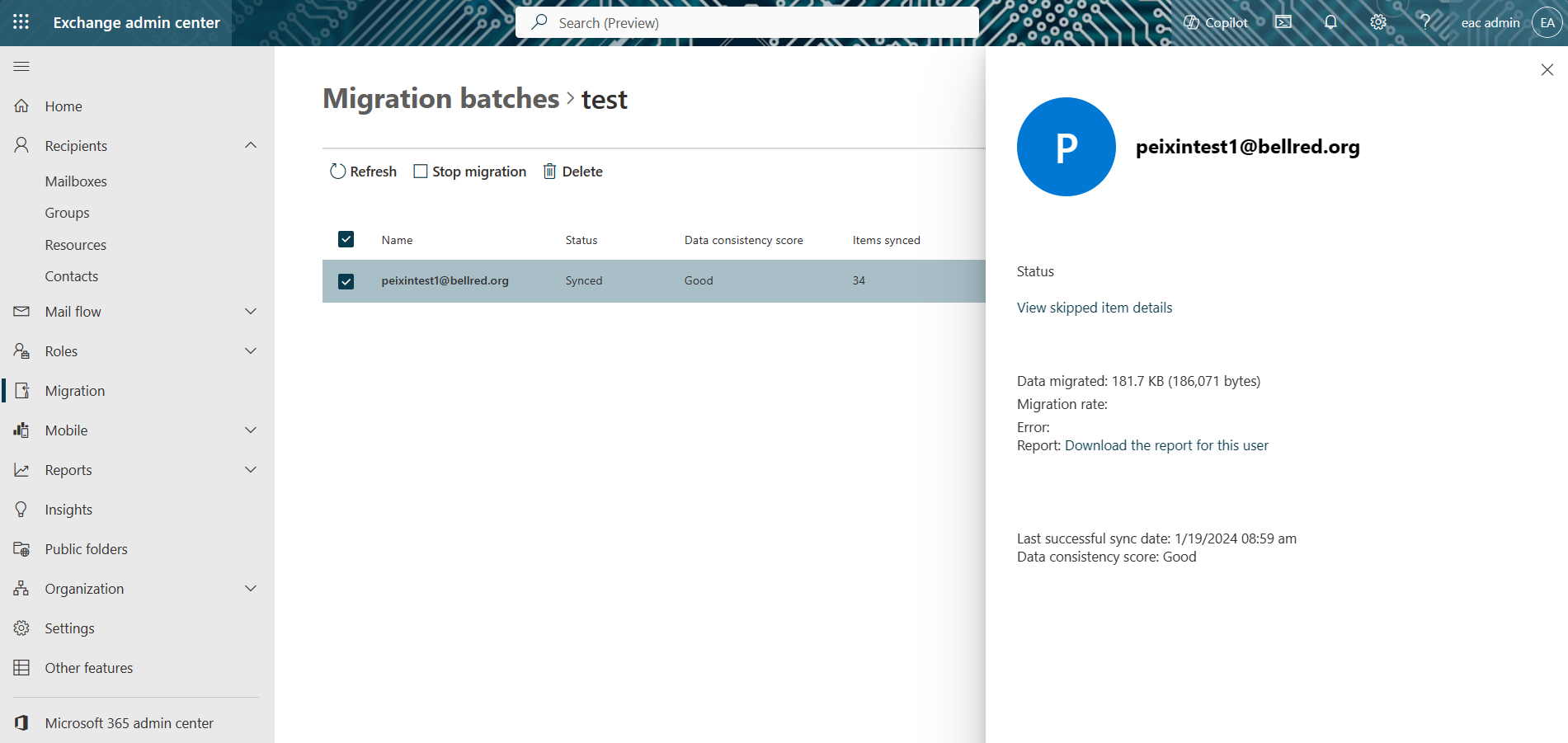
Per visualizzare le informazioni sullo stato (dette anche statistiche utente di migrazione) per una cassetta postale, un contatto di posta elettronica o un gruppo di distribuzione specifico, fare clic sulla cassetta postale, sul contatto o sul gruppo di distribuzione nell'elenco. Le informazioni sullo stato per l'oggetto di posta elettronica selezionato vengono visualizzate nel riquadro dei dettagli. La seguente tabella descrive ciascun campo visualizzato nel riquadro dei dettagli.
| Campo | Descrizione |
|---|---|
| Stato | Identifica il punto specifico del processo di migrazione per ogni oggetto di posta elettronica nel batch di migrazione. Questo stato è più specifico del riepilogo generale visualizzato nell'elenco di migrazione degli utenti. L'elenco seguente descrive ogni stato.
|
| Dettagli elementi ignorati | Fare clic su Dettagli elementi ignorati per visualizzare informazioni su ogni elemento ignorato per l'utente selezionato. Per ogni elemento ignorato verranno visualizzate le informazioni seguenti:
|
| Dati migrati | Quantità totale di dati (in byte e megabyte (MB)) per gli elementi della cassetta postale di cui è stata eseguita la migrazione alla cassetta postale di Microsoft 365 o Office 365. Questo numero include gli elementi migrati nelle sincronizzazioni iniziale e incrementale. Questo campo non contiene alcun valore per le migrazioni IMAP. |
| Velocità di migrazione | Velocità di trasferimento media (in byte o MB al minuto) dei dati copiati nella cassetta postale di Microsoft 365 o Office 365. Questo campo non contiene alcun valore per le migrazioni IMAP. |
| Errore | Se la migrazione per l'utente non è riuscita, questo campo visualizza una descrizione dell'errore. Questa descrizione dell'errore è inclusa anche nel report sugli errori di migrazione. |
| Report | Fare clic su scarica il rapporto per questo utente per aprire o salvare un report di migrazione dettagliato contenente informazioni diagnostiche relative allo stato di migrazione dell'utente. L'utente o il supporto Microsoft potrà usare le informazioni in questo report per risolvere i problemi relativi alle migrazioni non riuscite. |
| Data ultima sincronizzazione completata | L'ultima volta in cui tutti i nuovi elementi nella cassetta postale locale sono stati copiati nella cassetta postale basata sul cloud. |